ですから、あなたは撮影をしていて、目の前のシーン全体をキャプチャしたいと思っています。目の前にあるものから、遠くにある背景までです。非常に深い被写界深度が必要であり、それを取得するために何をする必要があるかを知っています。
カメラの絞り制御に手を伸ばし、f / 22(またはレンズが許せばf / 32)までクランクダウンします。これにより、被写界深度が最大化され、写真が前から後ろまで鮮明に見えます。
それともそうしますか?
回折とは何ですか?
写真には回折と呼ばれる現象があります それはあなたの写真に悪影響を及ぼし、あなたがより小さな絞りを使うときに始まります。回折とは何ですか?説明させてください。
ご存知かもしれませんが、絞りはレンズの開口部であり、カメラに光を送り込みます。開口部が大きい場合、光は開口部を通ってデジタルセンサーに自由に移動します。ただし、絞りが非常に小さい場合、光線は小さい絞りからデジタルセンサーに広がります。この「広がり」により、光線が隣接するフォトサイトに当たる可能性があります。基本的に、広がりは光を間違ったフォトサイトに当て、ぼやけを引き起こします。メガピクセルの密度が高いデジタルセンサーでは、フォトサイトが小さいため、この影響はより顕著になります。次の図は、これがどのように機能するかを示しています。
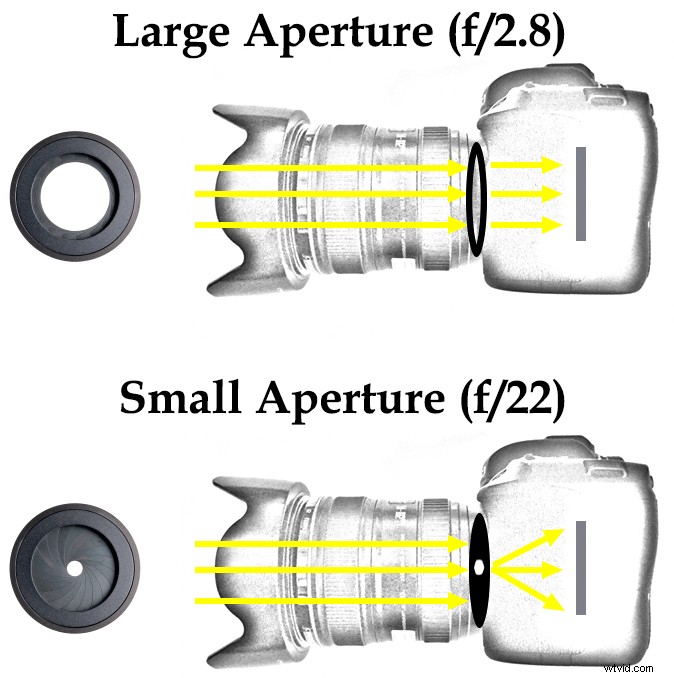
これがあなたの写真にどのような影響を及ぼしますか?一言で言えば:柔らかさ。
f / 22で撮影した写真は、絞りが少し大きい1枚の写真ほど鮮明ではありません。これは2枚の写真の詳細の例です。1枚はf/8で、もう1枚はf/22で撮影されたことを除いて同じです。
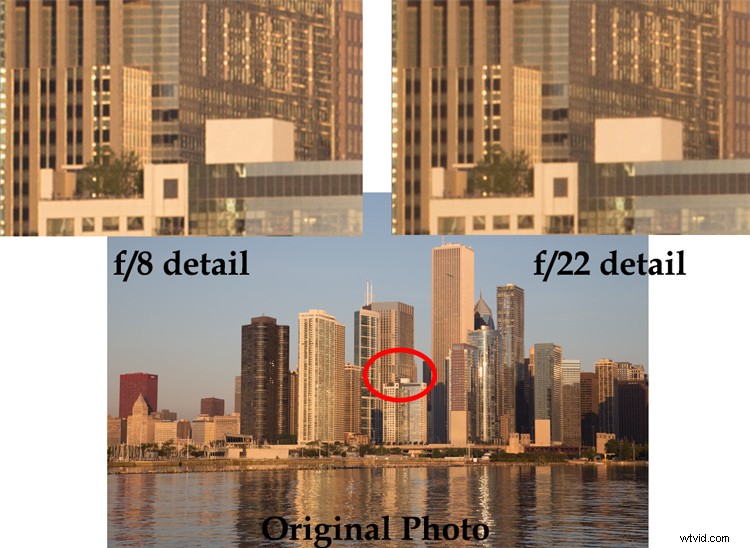
おそらく、f/8のディテールはf/22のディテールよりもシャープであることがわかります。
上記の例は、最小絞り値f/22の24-105mmf / 4レンズ(私のお気に入り)を備えたフルフレームカメラで撮影されました。また、別の例を作成しました。今回は、最小絞り値f/32の70-200mmf/2.8レンズで撮影しました。
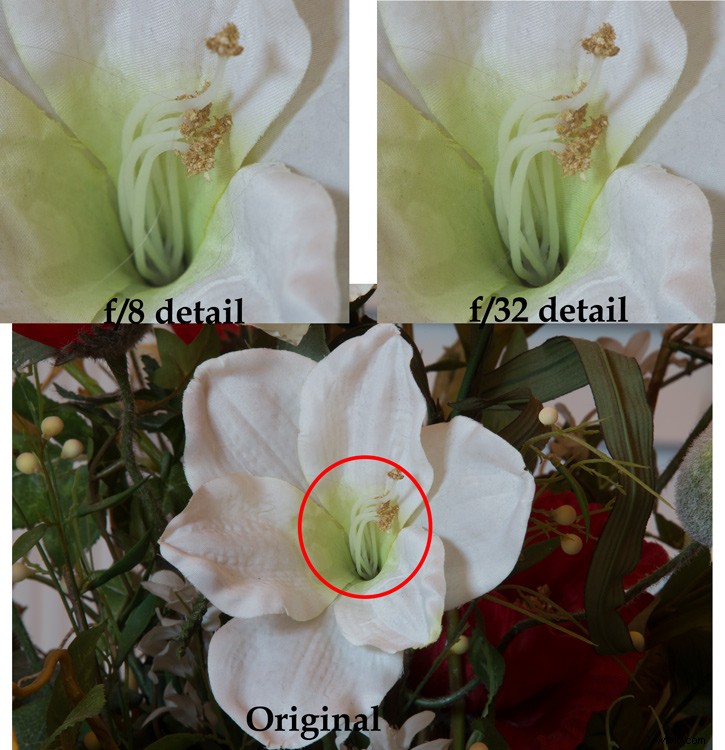
繰り返しになりますが、f / 8のディテールは、最小の絞りで撮影したものよりもシャープです。
これらの例を見ると、回折は単なる理論ではなく、写真に実際に影響を与えていることがわかります。
最もシャープなアパーチャの使用
さて、これで回折が実際の現象であることがわかり、それを避けたいと思います。あなたが使うべき最小の口径は何ですか?そして、最高の絞り設定は何ですか?残念ながら、完璧な答えは1つではありません。センサーのサイズとレンズによって異なります。
カメラとレンズでどのように機能するかを確認するには、各絞り設定でまったく同じ写真を撮ります(1ストップ刻みで)。写真がまったく同じになるように、必ず三脚を使用してください。さらに、露出が同じになるように、絞りを変更するたびにシャッター速度を同じ量だけ上げて(長くして)ください。写真を撮ったら、それらをコンピューターにロードし、それぞれをズームインして比較します。
テストを行わず、回折の影響を回避するための簡単な経験則が必要な場合は、フルフレームカメラでf/11またはf/16よりも小さい絞りを使用しないでください(カメラのサイズが小さい場合)センサー、回折はさらに大きな開口部に設定されます)。ほとんどの専門家は、この範囲を最大のものと考えています。さらに、ほとんどの人にとって最もシャープな絞りは、約f / 5.6 – f / 8、つまり全開絞り設定よりも約1〜2ストップ小さくなります。可能であれば、デフォルトでこの範囲の絞りを使用します。
より大きな絞りで被写界深度を最大化
非常に小さな絞りを使用せずに、どのようにして大きな被写界深度を取得するのか疑問に思うかもしれません。十分な被写界深度を得るために、レンズが提供する最小の絞りを常に使用する必要はないことに注意してください。絞りを小さくして被写界深度を最大にしたい屋外で撮影する場合は、過焦点距離の問題に精通している必要があります。
その複雑な響きの名前にもかかわらず、過焦点距離は、焦点を合わせながら、画像の背景を許容できるほど鮮明に保つことができる程度の尺度にすぎません。特に広角で撮影する場合は、必ずしも可能な限り小さい絞りを使用する必要はありません。たとえば、20mmレンズのフルフレームカメラを使用している場合、f / 8の絞りを使用しても、目の前の5.5フィートから無限大まですべてをシャープに保つことができます!
これは、f/22のような絞りを常に使用する必要がないことを示しています。過焦点距離をよく理解して(または過焦点距離チャートを手元に置いて)、絞りをどれだけ大きくしても、被写界深度を最大化できるかどうかを確認してください。
焦点合成
ただし、場合によっては、重砲を分解し、目の前にあるものから無限大まで、すべてに焦点が合っていることを確認する必要があります。これを行うには、焦点合成と呼ばれる手法を使用します。
焦点合成を行うには、レンズの最もシャープな絞り設定でまったく同じものを複数枚撮影します。繰り返しになりますが、レンズをテストして、各レンズの最もシャープな設定を確認する必要がありますが、わからない場合は、通常、f / 5.6〜f/8.0の範囲になります。レンズをマニュアルフォーカスに設定し、画像の最も近い部分(シャープフォーカスが必要な最も近い部分)にフォーカスポイントを設定します。最初のショットを撮り、プロセスを繰り返します。無限遠に焦点が合うまで、各ショットでフォーカスポイントを徐々に設定します。通常、3〜5ショットでシーンの全範囲をカバーします。
コンピューターに写真を取り込むときは、Photoshopで写真を組み合わせて、各写真の最も鮮明な部分を使用して1つのファイルを作成します。これを行うには、いくつかの異なる方法があります:
- 自動: フォトマージ機能を使用して写真をPhotoshopにロードし([ファイル]>[自動化]>[フォトマージ])、画像を結合します。[画像をブレンドする]チェックボックスがオンになっていることを確認してください。 Photoshopは画像を1つのファイルに結合し、(通常は)各画像の最も鮮明な部分を使用します。
- 部分的: また、Photoshopで画像を個別のレイヤーとして1つのファイルにロードし、レイヤーを整列して([編集]> [レイヤーの自動整列])、Photoshopでレイヤーを自動的にブレンドする([編集]> [自動ブレンド])こともできます。
- 手動: 最後に、プロセスを完全に制御したい場合は、手動でプロセスを実行できます。同じファイルにレイヤーとして画像をロードし、レイヤーを整列させます。写真をブレンドするには、最上層にレイヤーマスクを追加し([レイヤー]>[レイヤーマスク]>[すべて表示])、黒いブラシを使用して、その写真の最も鮮明なポイントを除くすべてをマスクします。次に、そのレイヤーを下にマージし([レイヤー]> [下にマージ])、レイヤーごとにプロセスを繰り返します。この方法は、上記の最初の2つのオプションよりも明らかに時間がかかります。
このプロセスの最後に、各レイヤーの最もシャープな部分が表示されるようにレイヤーを結合します。写真は前面から背面まで100%鮮明になり、回折の影響はありません。
あなたの写真への応用
回折に注意する必要がありますが、必要な絞りを使用することを恐れないでください。特に、絞りが非常に小さい撮影場所はまだあります。回折の影響は、実際にはそれほど大きくありません。回折の影響を示す上記の例は拡大されていることに注意してください。元の写真を見ると、どの写真が撮影されたかがわかります。絞りが小さい?
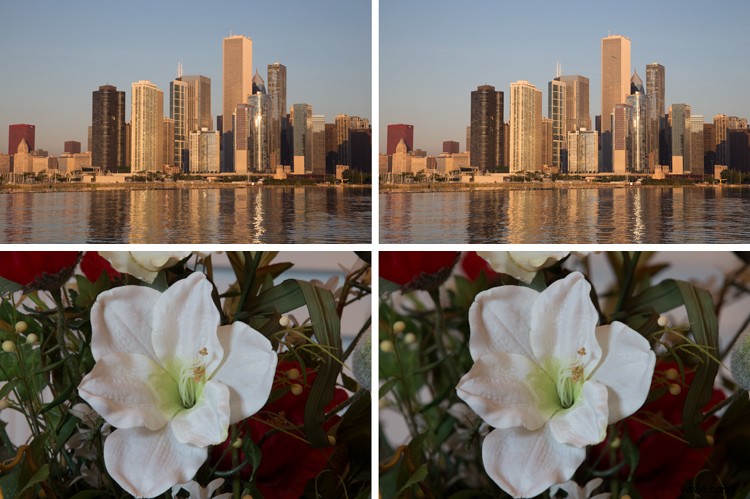
ここに回折が見えますか?上段は左の写真がf/22、右の写真がf/8で撮影されています。下段は左の写真がf/8、右の写真がf/32で撮影されています。
上の画像で回折を見ることができますか?できません。
回折について心配することは、絶対的な最大画質に完全に設定されていないとき、または画像の大きなバージョンを表示しようとしていることを知っているときのために予約する必要があります。それ以外の場合でも、小さな開口部で撮影することができ、違いに気付かない可能性があります。言い換えれば、この世界にはまだf/22の場所があります。
ただし、それが問題になる場合は、少し大きい絞りを使用してください。レンズのスイートスポットを把握し、その設定を使用してください。関係する過焦点距離に精通し、より大きな絞りで画像全体を鮮明に保つことができるかどうかを確認してください。できない場合は、焦点合成を使用してください。これにより、可能な限り鮮明な画像が保証されます。
